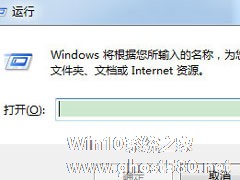-
Win7系统怎么使用dos命令删除文件夹和文件?
- 时间:2024-11-24 12:12:38
大家好,今天Win10系统之家小编给大家分享「Win7系统怎么使用dos命令删除文件夹和文件?」的知识,如果能碰巧解决你现在面临的问题,记得收藏本站或分享给你的好友们哟~,现在开始吧!
相信大家都有遇到过一些很难删除的文件夹和文件,这时候,我们就可以使用dos命令来删除这些文件夹了。那么,Win7系统怎么使用dos命令删除文件夹和文件呢?接下来,我们就一起往下看看Win7系统使用dos命令删除文件夹和文件的方法。
方法/步骤
1、点击电脑桌面左下角“开始”,点击“所有程序”——“附件”——“命令提示符”;


2、若是想删除文件夹,输入rd 盘符名:\文件夹名称,比如,我想删除一个在D盘的名为wo的文件夹,则输入rd d:\wo 这样就能删除文件夹了,当然这种删除方法必须要该文件夹是空文件夹,不然删除不了;
3、若是想删除文件,输入del 盘符名:\文件名,比如,我想删除一个在F盘的名为123.txt的文件,则输入del f:\123.txt 按回车就能删除该文件了。当然,该命令只能删除文件,不能删除文件夹,若要用该命令删除一个文件夹,会显示找不到文件123.txt;

4、若是想将文件夹和文件一起删除,输入rd /s /q 盘符名:\文件夹名,这样会将文件夹和它里面的文件一起删除。比如,我想删除一个在F盘的名为wo的文件夹和它里面的名为123.txt的文件,输入:rd /s /q f:\wo 即可。

以上就是Win7系统使用dos命令删除文件夹和文件的具体方法,按照以上方法进行操作,我们就可以轻松使用dos命令删除掉那些难删除的文件夹了。
以上就是关于「Win7系统怎么使用dos命令删除文件夹和文件?」的全部内容,本文讲解到这里啦,希望对大家有所帮助。如果你还想了解更多这方面的信息,记得收藏关注本站~
【Win10系统之家独①家★使用!】
相关文章
-

相信大家都有遇到过一些很难删除的文件夹和文件,这时候,我们就可以使用dos命令来删除这些文件夹了。那么,Win7系统怎么使用dos命令删除文件夹和文件呢?接下来,我们就一起往下看看Win7系统使用dos命令删除文件夹和文件的方法。
方法/步骤
1、点击电脑桌面左下角“开始”,点击“所有程序”——“附件”——“命令提示符”;<imgsrc="http:// -

Win7系统中存在着一些普通用户用不到的文件,要怎么样才能将这些文件删除,扩大系统的内存呢?现在小编就教大家一个简单的方法。
推荐:最新Win7下载
解决方法:
点击开始按钮,在搜索栏里面输入cmd,鼠标右键选择“以管理员身份运行”
在弹出来的对话框中输入“rd/S/Qc:\\WINDOWS.OLD或者rd/S/Q$WINDOWS.OL... -
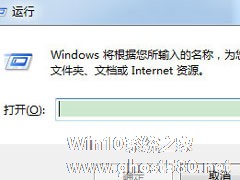
Win7系统如何使用DOS命令查看端口?Win7系统查看端口命令
端口,是设备与外界通讯交流的出口,它对于计算机的安全尤为重要,如果计算机的端口打开太多,那么就很有可能会被不法分子入侵。所以,为了保护计算机的安全,我们得经常查看本地所开放的端口,看是否有可疑端口。下面,小编就来教教大家Win7系统下使用DOS命令查看端口的方法。
方法步骤
1.键盘按下“WIN+R”快捷键,打开运行工具。
2.输入框输入“CMD”... -

Win7系统怎么删除reportqueue文件夹并不再让它产生文件
Win7系统怎么删除reportqueue文件夹并不再让它产生文件?reportqueue文件夹是系统在运行中出现各种问题后,产生的报告日志,系统然后会把这些资料上传至微软公司,以便他们分析,然后做出修复系统问题的解决方案,那么我们该如何下面删除reportqueue文件夹并不再让它产生文件呢?小编就和大家分享下具体操作步骤。
删除reportqueue文件夹方法:
- Win7教程
-
-
操作系统排行榜
更多>> -
- Ghost Win8.1 64位 老机精简专业版 V2023.02
- 【老机专用】Ghost Win8 32位 免费精简版 V2022.01
- 【致敬经典】Ghost Windows8 64位 免激活正式版 V2021.08
- 微软Windows8.1 32位专业版免激活 V2023.05
- Windows11 22H2 (22621.1778) X64 游戏美化版 V2023.06
- Windows11 22H2 (22621.1778) X64 专业精简版 V2023.06
- 笔记本专用 Ghost Win10 64位 专业激活版(适用各种品牌) V2022.08
- GHOST WIN8 X86 稳定专业版(免激活)V2022.07
- Windows8.1 64位 免费激活镜像文件 V2022.07
- Windows 8.1 64位 极速纯净版系统 V2022
-
Win7教程排行榜
更多>>
- 热门标签
-